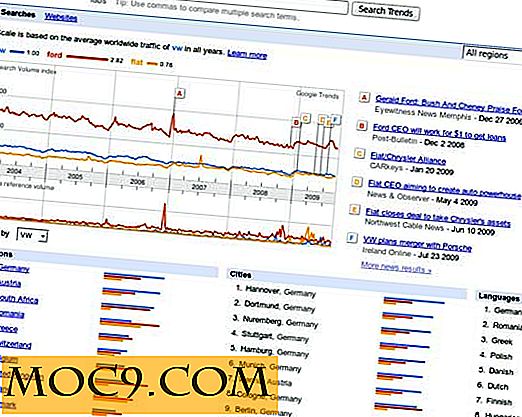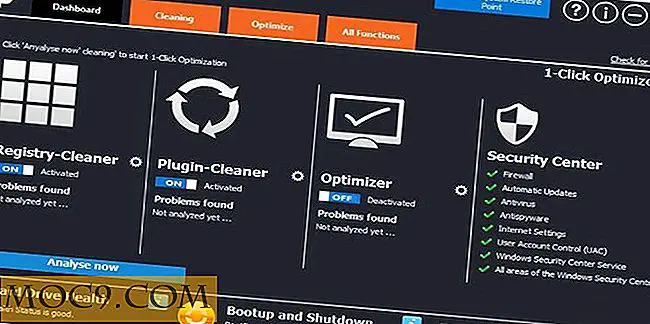הנה כיצד לחסוך זמן על ידי סימון תיבות תיוג רבות בבת אחת
ישנם מספר עצום של מקרים שבהם תצטרך תיבות תיוג מקוון. בין אם אתה נרשם לאתר אינטרנט, מחפש דרך רישומים ב- eBay, או מסכים לקבל הודעות דוא"ל של צד שלישי, הם אוכלים את הזמן שאתה יכול להשקיע במקום אחר.

אנחנו לא האנשים הראשונים שמוכיחים כמה זמן תיבות הסימון האלה יכולות להיות, ויש תוספים הן ל- Chrome והן ל- Firefox כדי לאפשר לך להגדיל את הפרודוקטיביות שלך באזור זה.
Chrome

בזמן הכתיבה, ההרחבה הטובה ביותר בחנות האינטרנט של Chrome היא 'בדוק הכל'. כפי שהשם מרמז, זה לא נותן גמישות רבה עם תיבות אתה יכול לבדוק - אתה יכול לסמן הכל או כלום.

לאחר ההתקנה, יהיו לך כמה אפשרויות כיצד יופיע הסמל ב- Chrome. זה מגע נאה; אם יש לך עור מותקן, ייתכן שתרצה להשוות או לתאם את המראה של הרחבה, יותר מדי.

ללא קשר לסמל שתבחר, האפשרויות יישארו ללא שינוי. "סמן הכל" יסמן כל תיבה זמינה כעת. "בטל הכל" יבטל את הסימון של תיבות שכבר מסומנות. "היפוך" יעבור את המצב של כל תיבות זמין: אם משהו נבדק לפני "היפוך" נבחר, זה יהיה מסומן ולהיפך.
לבסוף, יש אפשרות "בדוק הכל ב אלמנט." מתחת אפשרות זו היא תיבת טקסט, המאפשר לך שם אלמנט אתה רוצה לסמן את תיבות הסימון פנימה כמו תכונות ללכת, זה אחד אזוטרי.
לא הגענו עם תרחיש שימוש סביר עבור המשתמש הממוצע רוצה תיבות סימון באופן זה, אבל אם אתה חושב שיש לך רעיון, יידע אותנו את ההערות להלן.
אתר

CheckFox הוא הרחבה ל- Firefox הרחבה למטרה זו. זה אולי נראה מחוץ לשים לב כי ההרחבה עודכנה לאחרונה בשנת 2011 עבור Firefox 13.0, אבל האתר Addons מוזילה יאפשר לך להתקין את ההרחבה בכל מקרה. אם השינוי ישתנה, עיין במאמר שלנו בנושא כיצד לנסות לאלץ תאימות לתוסף.
לאחר התקנת CheckFox, תצטרך להפעיל מחדש את Firefox כדי הועיל הפונקציונליות שלה.
אתה לא צריך לראות כל ההבדלים לאחר הפעלה מחדש של הדפדפן, ואתה צריך למצוא רשימה של תיבות הסימון כדי לראות עד כמה נוח CheckFox יכול להיות.

לאחר שתעשה זאת, סמן את אלה שברצונך לבדוק ולאחר מכן לחץ על הלחצן הימני של העכבר. האפשרות האחרונה בתפריט ההקשר תהיה "בדוק" או "בטל", בהתאם למצב של תיבות מודגשות.
לחץ על האפשרות ותראה את ההבדל. CheckFox אין הגדרות, ועם כמה זה פשוט, יש צורך קטן זה כדי לשנות.
GreaseMonkey / Tampermonkey


אם יש לך GreaseMonkey מותקן ב- Firefox (או שווה ערך Chrome שלו, Tampermonkey), אתה יודע שאתה יכול להוסיף סקריפטים אליו. אחד הסקריפטים האלה, תיבת סימון תיוג, הוא עוד דרך של תיבות סימון מהר יותר.
התחל על ידי התקנת מנהל הסקריפטים של הדפדפן שלך, ולאחר מכן עבור אל האתר של מחבר הסקריפט.
הקישור לעיל מוביל לכתוב בלוג מהמחבר עם שם של סקריפט hyperlinked. לחץ על הקישור.


אתה אמור לקבל הנחיה להחליט אם להתקין את התסריט או לא. במקרה זה אנו, אבל כדאי להימנע התקנת סקריפטים אתה לא בטוח.
רענן את הדף שבו אתה רוצה לבדוק את הסקריפט ב: סקריפטים GreaseMonkey נוטים לטעון אחרי דף האינטרנט בפועל; אתה יכול לראות את זה עם סקריפטים גדולים, אז לתת לו כמה שניות.

לחץ על תיבת סימון, החזק "Shift" ולאחר מכן לחץ על תיבה אחרת בהמשך הרשימה ושחרר את "Shift". בין הקופסאות הראשונה והאחרונה צריך לסמן את עצמם באופן אוטומטי. ייתכן שיש עיכוב רגעי, חלק בלתי נפרד מהדרך שבה מטפלים בסקריפטים האלה.
למשתמשי Chrome יש גם את האפשרות של תוסף טווח הסימון שהוא למעשה הסקריפט הזה ארוז כתוסף של Chrome.
סיכום
ייתכן שלא חשבת על כמה זמן לוקח לבדוק תיבות בחיפושים מקוונים לפני, אבל ברגע שאתה כבר התרגלו זרימת עבודה חדשה, יעיל שלך, אתה תוהה איך אי פעם התמודדת ללא.
ללא תלות באיזו הרחבה אתה מעדיף או באיזה דפדפן אתה משתמש, אנחנו מאמינים שזה שינוי אתה יכול ליהנות מכל יום. אם היינו צריכים לבחור מועדף, זה יהיה סקריפט GreaseMonkey ואת תוסף Chrome repackaged הנובע קיומו.